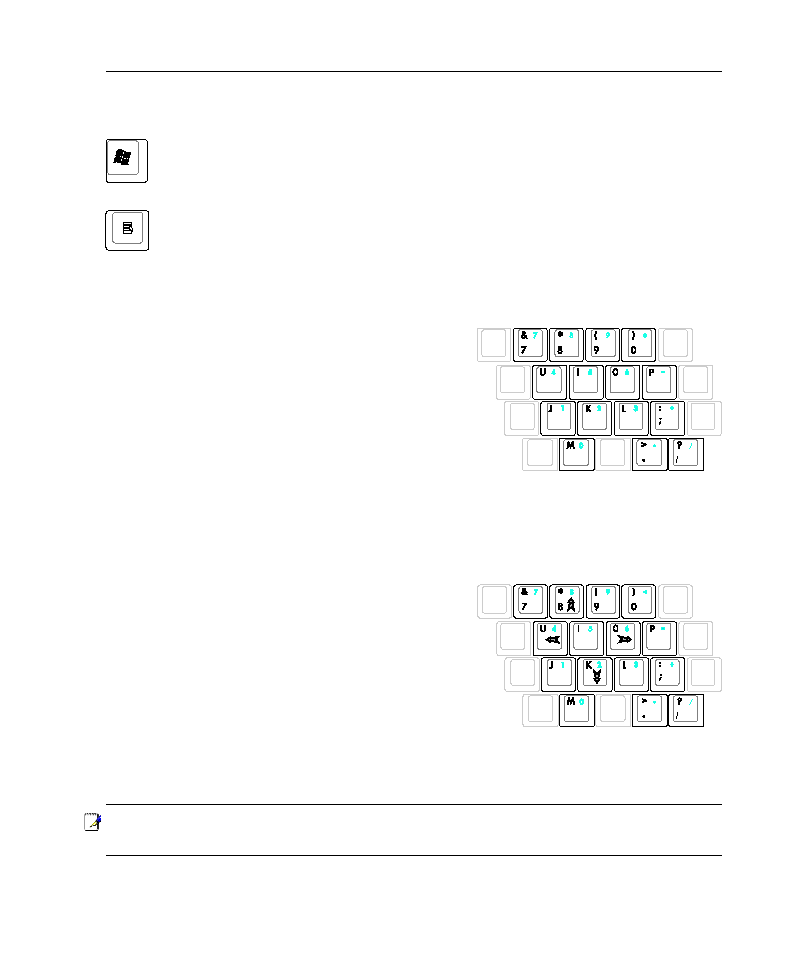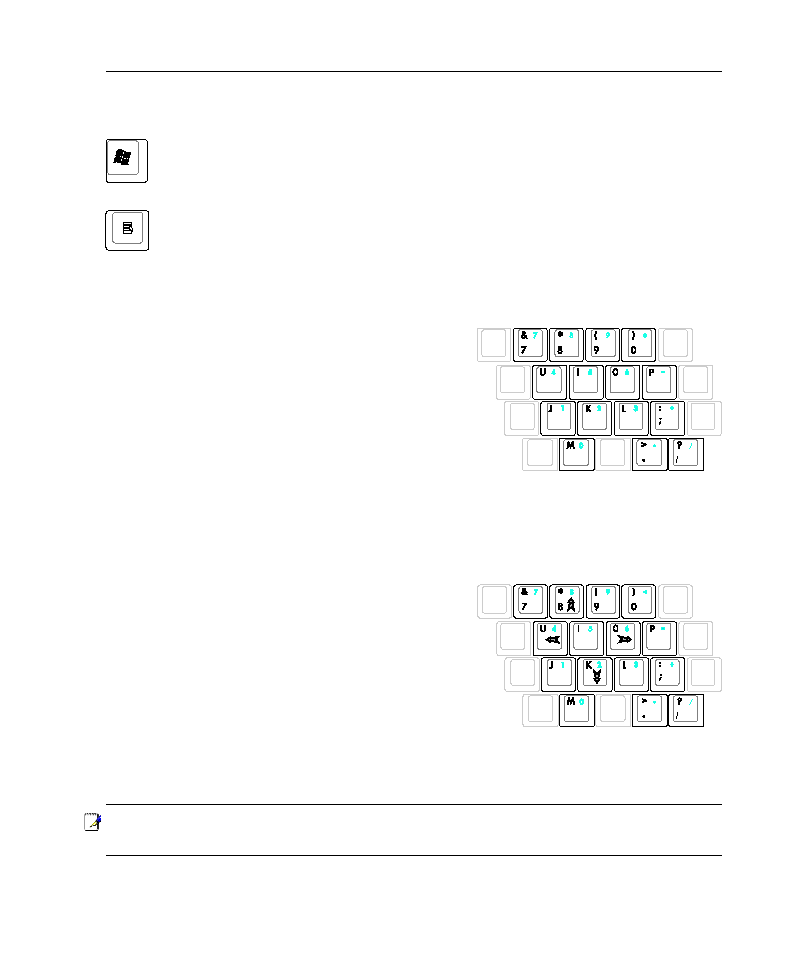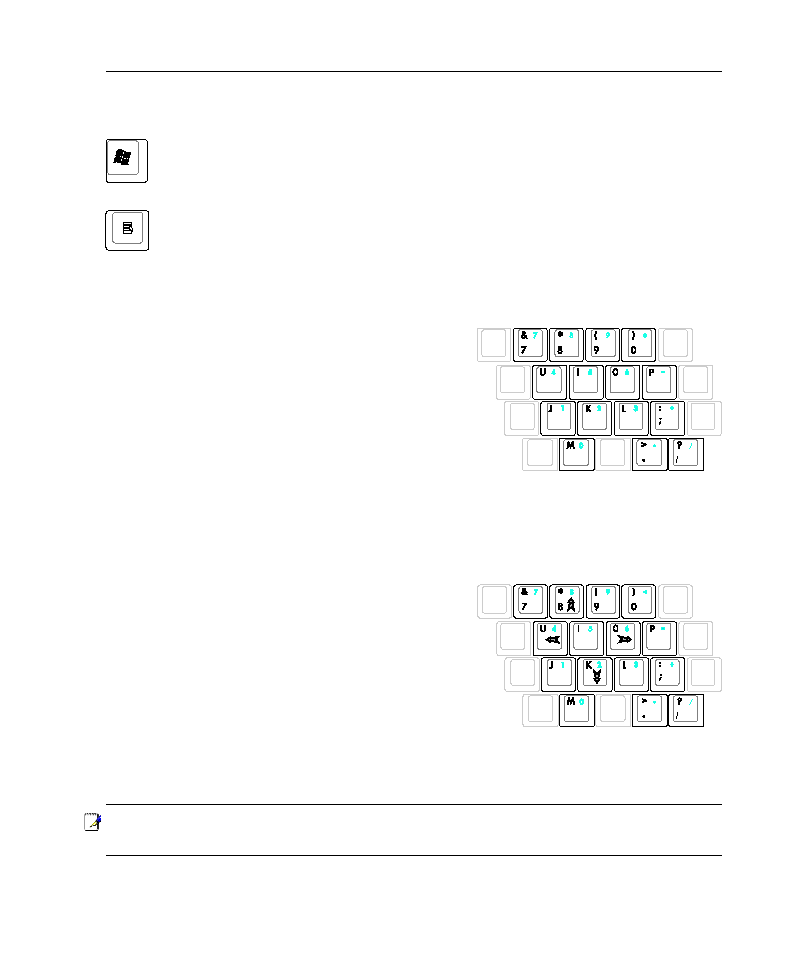
��
使用の手引き
3
数値キーパ�ド�してのキーボード
数値キーパッドはキーボードに埋め込まれて15のキーか
らなり、頻繁な数字入力を容易にしています。これらのデ
ュアル目的キーは、キー キャップにオレンジ色のラベル
で示されています。数字の割り当ては、図に示すようにそ
れぞれのキーの右上隅に記してあります。
[Fn][Ins/Num
LK]を押すことによって数値キーパッドを有効にしている
とき、数字ロックLEDが点灯します。外部キーボードを接
続しているとき、外部キーボードの
[Ins/Num LK] を押す
ことで両方のキーボードのNumLockの有効/無効を同
時に切り替えることができます。外部キーボードのキー
パッドをアクティブに保ちながら数値キーパッドを無効にするには、ノートパソコンの
[Fn][Ins/Num
LK] キーを押します。
Microsoft Windows
™キー
キーボードには、下で説明するように2つの特別なWindows™キーがあります。
Windows™ロゴの付いたキーは、Windows™デスクトップの左下にある[スタート] メニュー
をアクティブにします。
小さなカーソルの付いたWindows™メニューのように見える他のキーはプロパティメニュ
ーをアクティブにし、Windows™オブジェクトの右マウスボタンを押すことと同じ働きをしま
す。
注:図の矢印記号は、参照のためのものです。実際のキーボードのラベルはこれ�は異なるこ�が
あります。
カーソル�してのキーボード
数値ロックがオンまたはオフになっている間、キーボード
をカーソルとして使用すると、スプレッドシートまたは類
似したアプリケーションに数値データを入力するときに、
移動がぐんと容易になります。
数字ロックをオフにしているときは、
[Fn]と下に示すカ
ーソルキーのどれかを押します。例えば、
[Fn][�]は上に、
[Fn][K]は下に、[Fn][U]は左に、[Fn][O]は右に移動しま
す。
数字ロックをオンにしているときは、[
Shift]と下に示すカーソルキーのどれかを使用します。例えば、
[
Shift][�]は上に、[Shift][K] は下に、[Shift][U] は左に、[Shift][O]は右に移動します。